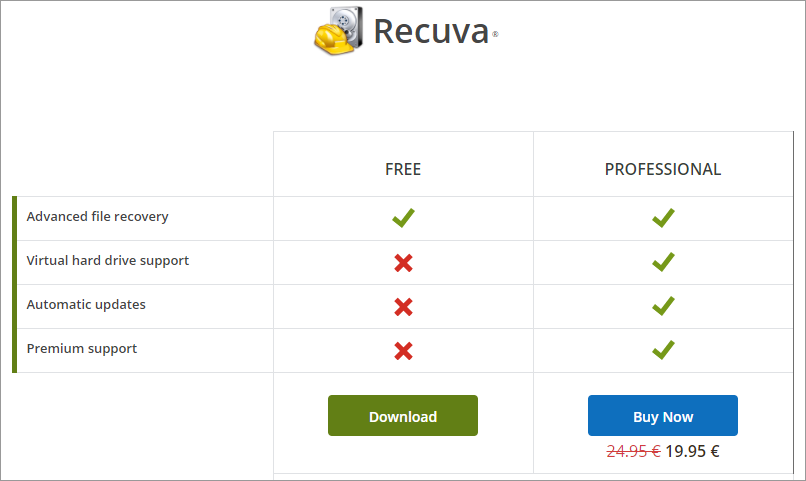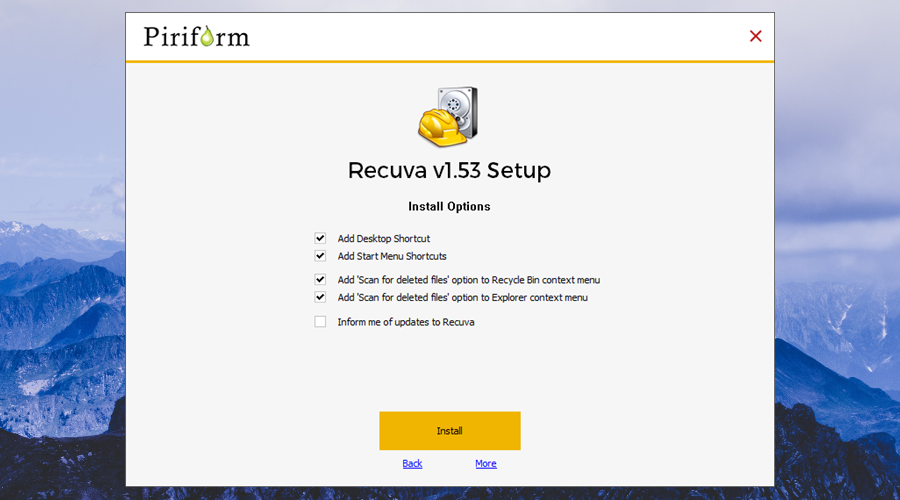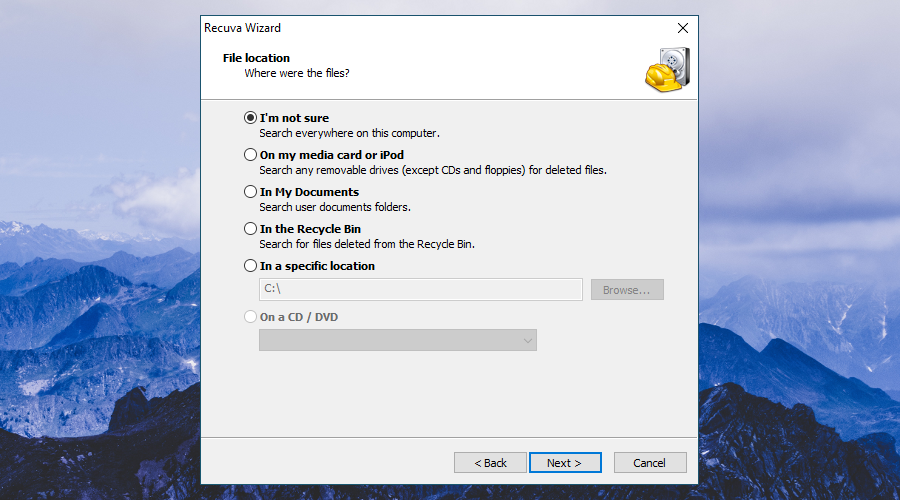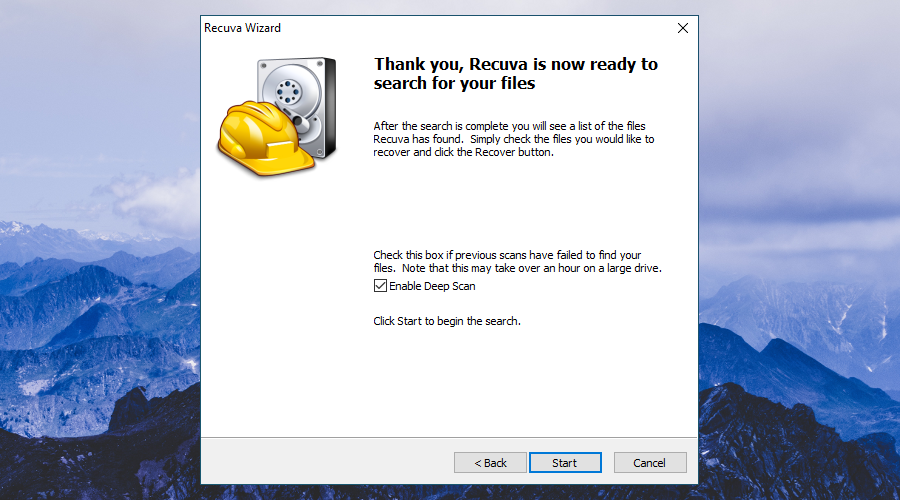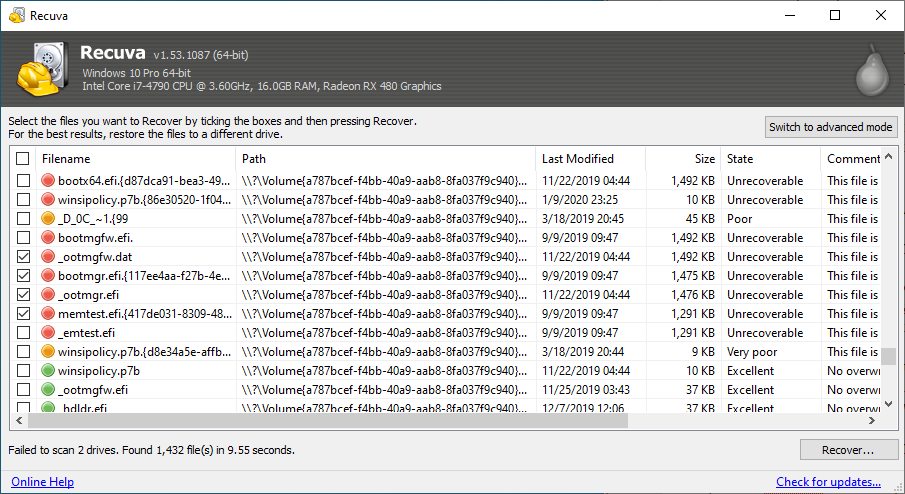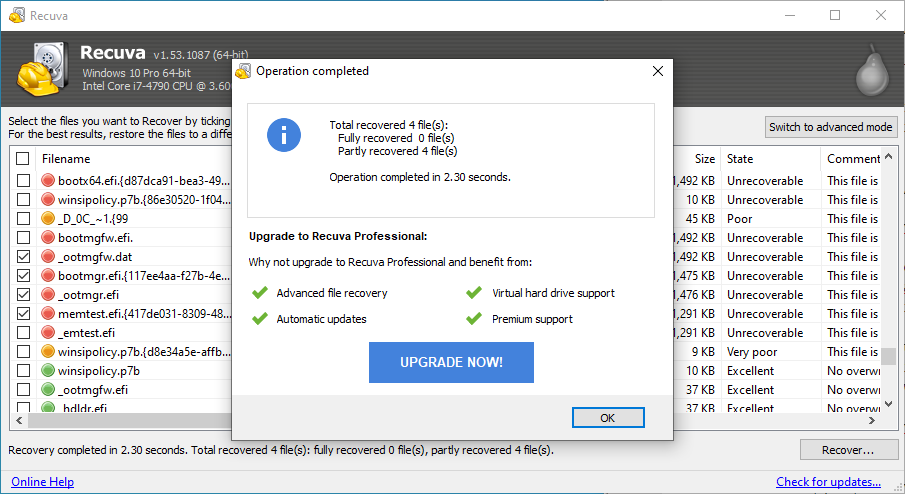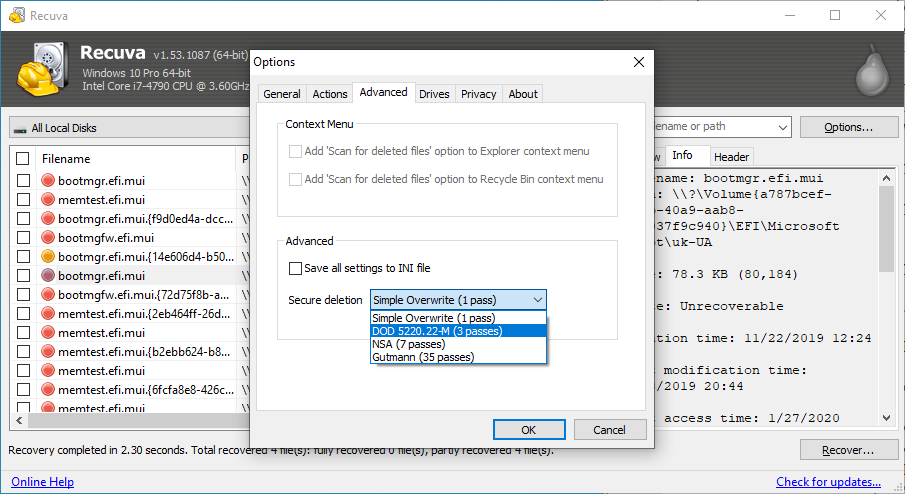يفقد الأشخاص صورًا عزيزة أو مستندات عمل عاجلة طوال الوقت ، وهذا ينطبق أيضًا على مستخدمي أجهزة الكمبيوتر وملفاتهم.
إذا وضعت الملفات الأساسية في غير مكانها أو أزلتها عن طريق الخطأ من جهاز الكمبيوتر الخاص بك ، فقد يبدو الأمر وكأنه موقف يائس. ومع ذلك ، يمكنك اللجوء إلى أدوات استعادة البيانات للحصول على المساعدة - مثل Recuva .

ما هو ريكوفا؟
صممه المطور Piriform ، وهو نفس البرنامج وراء تطبيق CCleaner المعروف ، Recuva هو برنامج خفيف الوزن متخصص في العثور على واستعادة الملفات التي فقدتها أو حذفتها عن طريق الخطأ أو غيرت رأيك.
إنه يوفر معالجًا بسيطًا يمكن للمبتدئين تكوينه بسهولة لبدء عملية المسح. ولكنه يأتي أيضًا مع إعدادات أكثر تقدمًا لمستخدمي الكمبيوتر الشخصي المهرة الذين يعرفون ما يفعلونه.
كيفية تنزيل برنامج Recuva
الأداة مجانية تمامًا للاستخدام الشخصي. يمكنك تنزيل برنامج استعادة البيانات Recuva من الموقع الرسمي . وهو يدعم نظام التشغيل Windows فقط (32 بت و 64 بت).
هناك أيضًا إصدار احترافي متاح للاستخدام الشخصي ، والذي يأتي مع استرداد الملفات المتقدم ودعم محركات الأقراص الثابتة الافتراضية والتحديثات التلقائية والدعم المتميز.
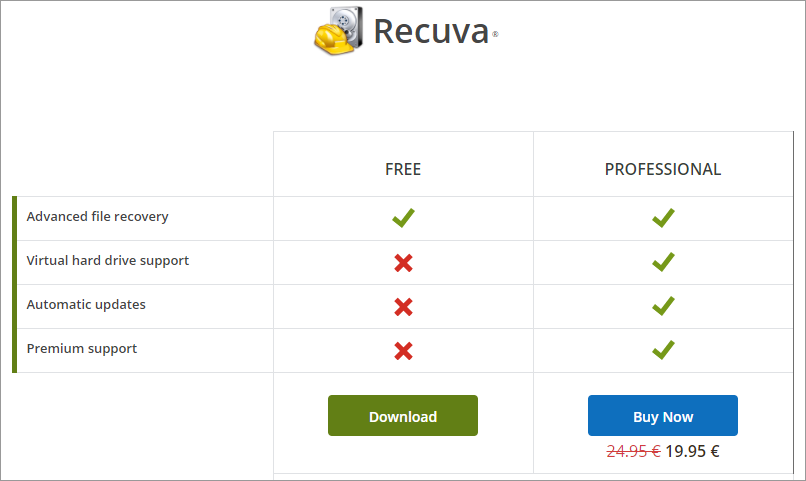
لاستخدام برنامج Recuva تجاريًا ، يجب عليك الرجوع إلى CCleaner Business نظرًا لأنه مدمج مع تطبيق البرنامج هذا.
إذا كنت مهتمًا بإصدار Recuva المحمول ، فراجع rcvPortable على PortableApps .
يمكنك تشغيله مباشرة من قرص خارجي أو مجلد محلي أو موقع سحابي دون الحاجة إلى متابعة عملية الإعداد. إنها أيضًا أفضل طريقة لتجنب عروض الجهات الخارجية أثناء التثبيت.
إعداد Piriform Recuva
أثناء عملية الإعداد ، يمكنك إنشاء اختصارات البرامج ، وتعديل دليل التثبيت الافتراضي ، وإضافة Recuva إلى قائمة النقر بزر الماوس الأيمن في Windows بحيث يمكنك مسح أي ملف أو مجلد مخصص بسرعة لاستعادة البيانات.
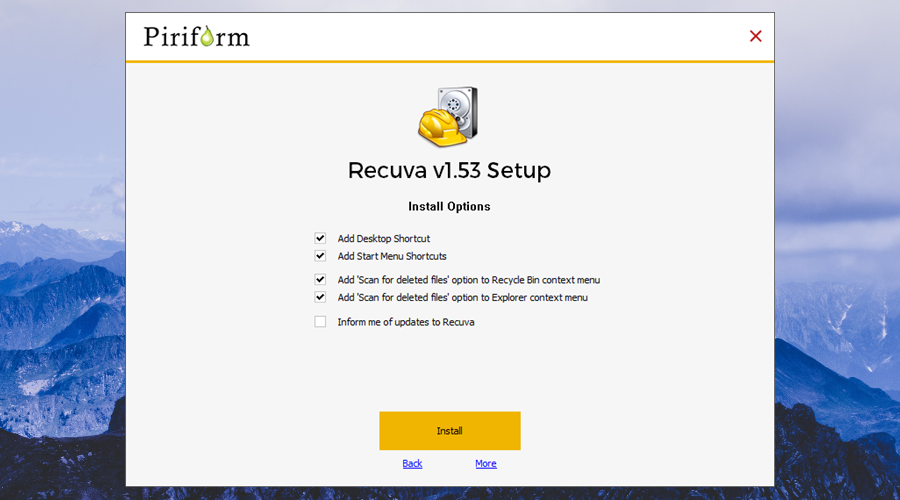
ضع في اعتبارك أنه إذا لم يكن لديك Google Chrome مثبتًا على جهاز الكمبيوتر الخاص بك ، فقد يحاول Recuva تنزيله وتثبيته (ولكن ليس دون إعلامك بذلك). تأكد من إيقاف إجراء الإعداد حتى ترفض أي عرض غير مرغوب فيه.
كيفية استخدام Piriform Recuva
عند تشغيل برنامج Recuva ، يمكنك استخدام المعالج لإخبار التطبيق بسهولة بما يجب القيام به:
- ابدأ بتحديد نوع الملفات المراد استعادتها.

- في الخطوة التالية ، حدد الموقع الذي تريد البحث فيه عن الملفات المفقودة أو المحذوفة.
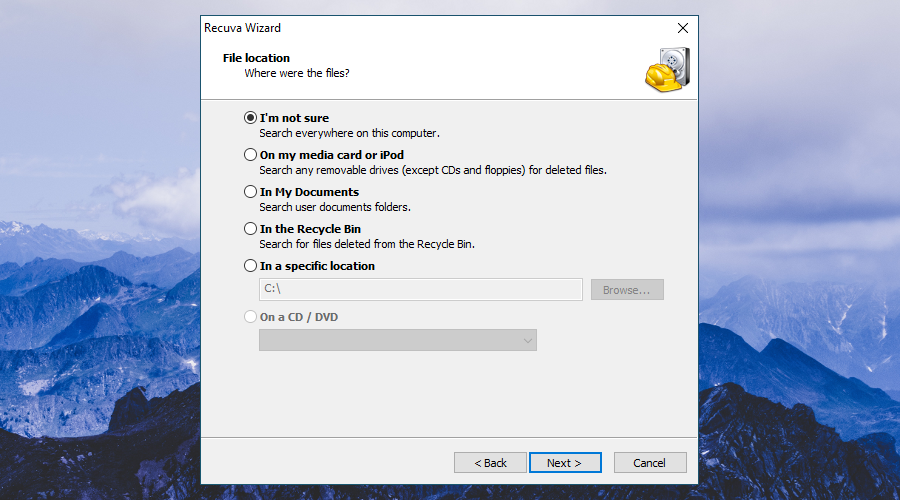
- انقر فوق ابدأ لبدء عملية المسح وانتظر. يمكنك أيضًا تمكين الفحص العميق إذا كنت تريد فحصًا أكثر تعمقًا في حالة فشل الوضع السريع في العثور على ملفاتك.
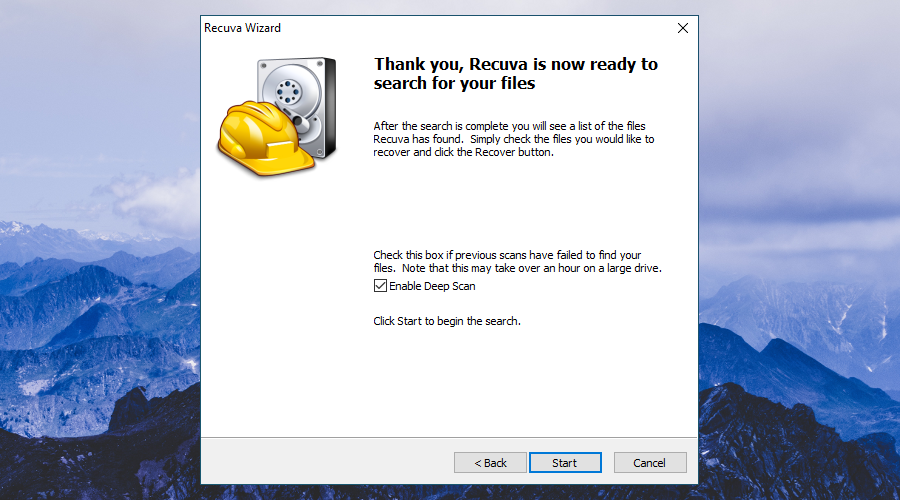
- ابحث عن ملفاتك في قائمة النتائج وحدد الملفات التي ترغب في إلغاء حذفها.
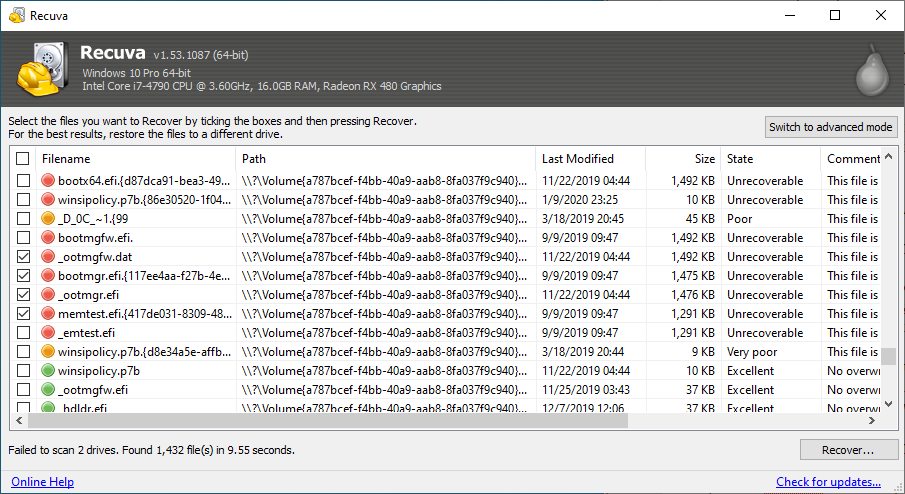
- انقر فوق استرداد ، وحدد موقع الحفظ ، وانقر فوق موافق للتأكيد
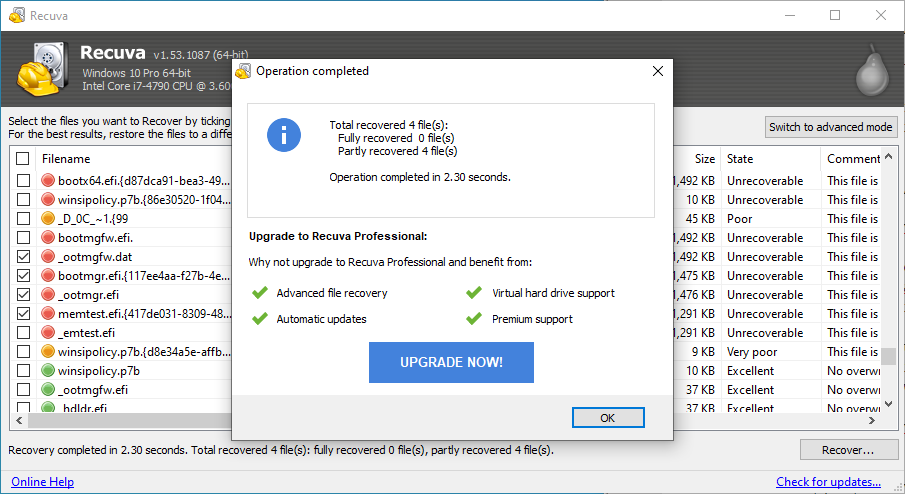
يمكنك أيضًا التبديل إلى الوضع المتقدم لاستكشاف المزيد من الخيارات: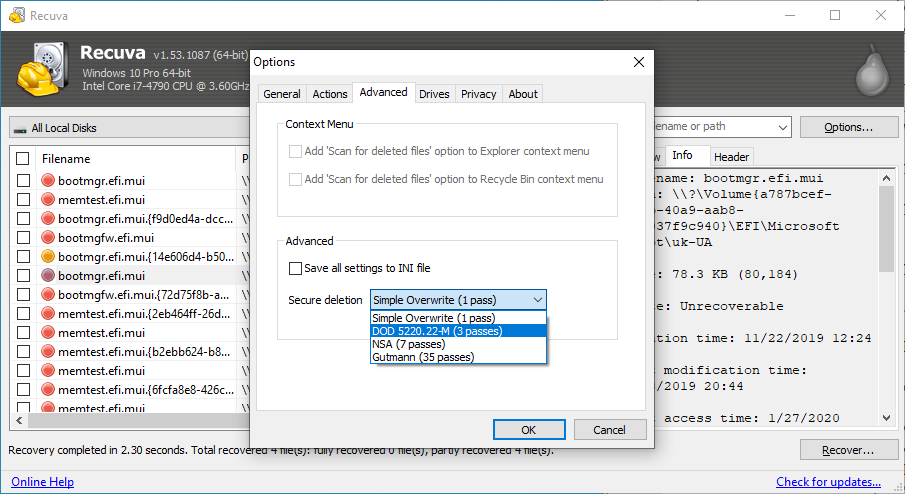
- حدد قرصًا أو محرك أقراص مختلفًا للبحث عن الملفات المحذوفة
- مسح محتويات الملف بدلا من أسماء الملفات
- معاينة الصور أو خصائص الملف أو بنية الملف باستخدام عرض سداسي عشري
- تمكين أو تعطيل الفحص العميق
- قم بتضمين الملفات الموجودة في دلائل النظام المخفية والملفات ذات البايت الصفري والملفات غير المحذوفة والملفات التي تم استبدالها بأمان
- قم باستعادة بنية المجلد الأصلية عند إنشاء قائمة النتائج
- امسح المساحة الخالية بأمان للتأكد من أنه لا يمكن استرداد الملفات المحذوفة باستخدام أدوات مثل Recuva
هل ريكوفا آمن؟
نعم ، يعد استخدام Recuva آمنًا تمامًا ، وفقًا لتقرير VirusTotal الخاص به .
يعتقد بعض مستخدمي الإنترنت أنه سلوك ضار أن يطلب Recuva منهم تثبيت برامج تابعة لجهات خارجية مثل Google Chrome ، لذلك يجدر أخذ ذلك في الاعتبار. لتجنب هذا السيناريو ، يمكنك اختيار الإصدار المحمول من Recuva.
علاوة على ذلك ، يجب أن تكون حذرًا عند اختيار دليل حفظ الملفات المستردة. عندما يتعلق الأمر بحلول استعادة البيانات ، يوصى دائمًا بحفظ الملفات على محرك أقراص مختلف عن المصدر.
استنتاج
Piriform Recuva هي أداة موثوقة لاستعادة البيانات تقدم نتائج ممتازة. يقوم بفحص الكمبيوتر بسرعة ، ويحدد العديد من الملفات المحذوفة ، ولا يبطئ النظام في هذه الأثناء.
بالإضافة إلى ذلك ، فهو ملفوف في واجهة سهلة الاستخدام يمكن للمبتدئين استكشافها بسهولة. بعض الخيارات المتقدمة محجوزة للأفراد ذوي الخبرة أيضًا.
ومع ذلك ، فهو ليس متقدمًا بدرجة كافية للعثور على الملفات على الأقراص المهيأة. ومع ذلك ، فإن برنامج Recuva يستحق ذلك بالتأكيد ، خاصة عند التفكير في أنه مجاني.